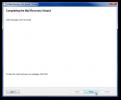Cara menonaktifkan pintasan tombol Win pada Windows 10
Windows 10 memiliki pintasan global. Pintasan global ini berfungsi terlepas dari aplikasi mana yang Anda gunakan dan keyboard memiliki kunci Windows khusus yang Anda aktifkan. Misalnya, jika Anda ingin membuka kotak Jalankan, Anda menggunakan pintasan keyboard Win + R, atau jika Anda ingin menggunakan pencarian Windows, Anda dapat menggunakan keyboard Win + S. Jika pintasan tidak berguna atau membuka fitur yang tidak Anda gunakan, Anda dapat menonaktifkannya dengan trik registri. Trik ini akan menonaktifkan jalan pintas kunci Win saja, dan itu juga yang Anda pilih yang berarti Anda memiliki kontrol penuh atas apa yang berhasil dan apa yang tidak.
Anda akan memerlukan hak admin untuk mengedit registri.
Nonaktifkan pintasan tombol Win
Gunakan pintasan keyboard Win + R untuk membuka kotak jalankan. Di kotak jalankan, ketik ‘regedit’ dan ketuk Enter untuk membuka editor registri. Atau, Anda dapat mencari ‘regedit’ dalam pencarian Windows.
Setelah editor registri terbuka, navigasikan ke lokasi berikut;
HKEY_CURRENT_USER \ Software \ Microsoft \ Windows \ CurrentVersion \ Explorer \ Advanced
Klik kanan tombol Advanced dan pilih New> Expandable Value Value. Beri nama nilai string ini DisabledHotkeys. Sekarang ketika datang ke pengaturan nilai untuk itu, itu tergantung pada pintasan keyboard yang ingin Anda nonaktifkan. Jika Anda ingin, misalnya, menonaktifkan pintasan keyboard Win + R, Anda akan memasukkan R di kotak data nilai. Jika Anda ingin menonaktifkan pintasan keyboard Win + S, Anda akan memasukkan S di kotak data nilai.
Jika Anda ingin menonaktifkan lebih dari satu pintasan, misalnya, kotak Jalankan dan pintasan Windows Search, Anda akan memasuki RS di kotak data nilai.

Setelah menetapkan nilai di kotak data nilai, Anda harus memulai ulang File Explorer. Untuk me-restart File Explorer, buka Task Manager dan pada tab Processes cari Windows Explorer. Pilih itu, dan klik tombol Restart di bagian bawah. Ketika File Explorer dimulai ulang, pintasan akan dinonaktifkan.
Untuk mengaktifkannya lagi, Anda bisa menghapus huruf yang berfungsi dengan pintasan dari nilai registri yang Anda tambahkan dan mulai ulang File Explorer.
Pintasan yang menggunakan kunci pengubah lain mis., Tombol Ctrl atau Alt masih akan berfungsi. Suntingan registri ini hanya untuk menonaktifkan pintasan yang berfungsi dengan tombol Windows di keyboard Anda. Pada Windows 10, Anda juga dapat menggunakan gerakan untuk mengakses beberapa fitur yang memiliki pintasan kunci Windows yang terkait dengannya dan mereka akan tetap berfungsi meskipun Anda menonaktifkan pintasan.
Perlu melihat pintasan global di Windows 10? Ada skrip AHK yang dapat memindai mereka.
Pencarian
Tulisan Terbaru
Statistik Menunjukkan Analisis Dan Pemodelan Pasar Keuangan
Beberapa bulan yang lalu, kami membahas aplikasi yang disebut TickV...
Status Sistem SmartClose Menyimpan Untuk Dikembalikan Kemudian, Tidak Perlu Mulai Ulang
SmartClose adalah aplikasi Windows yang menyimpan status sistem unt...
Pulihkan Email Setelah Sistem Hancur Dari Semua Klien Mail Desktop
Perangkat lunak pemulihan file umumnya tidak sepenuhnya dapat diand...